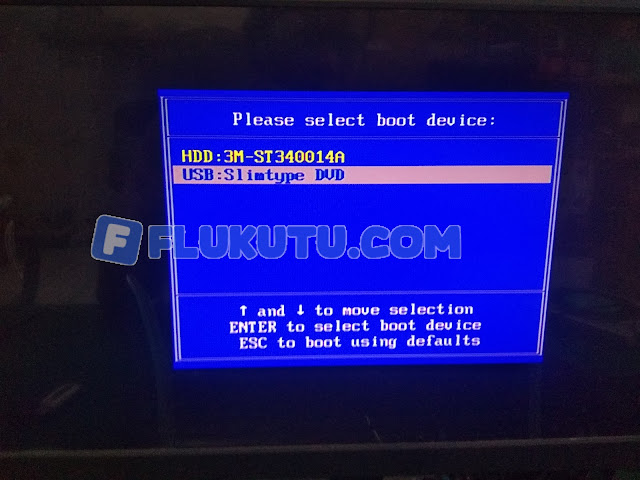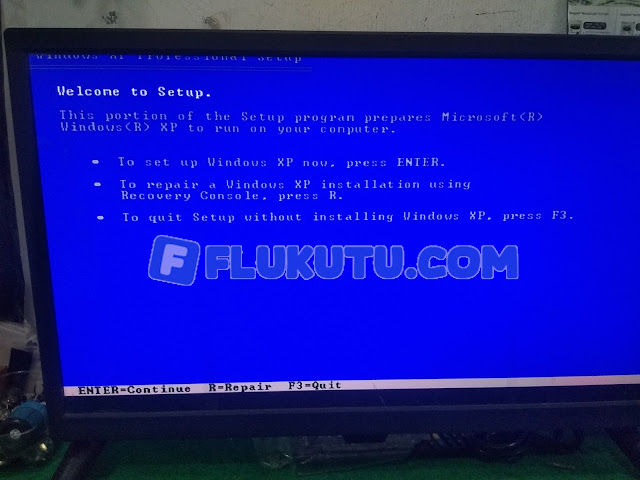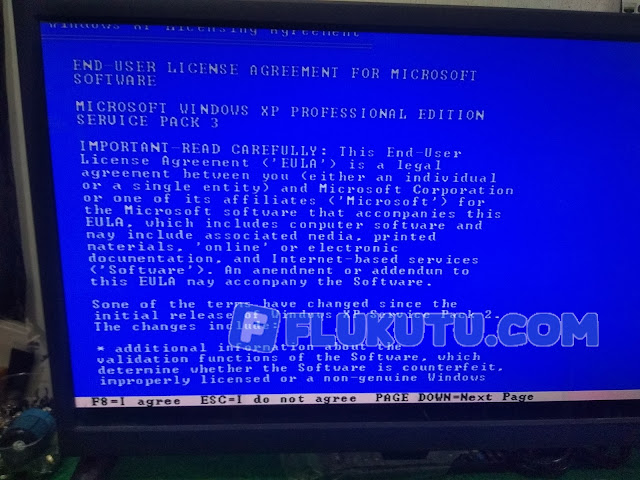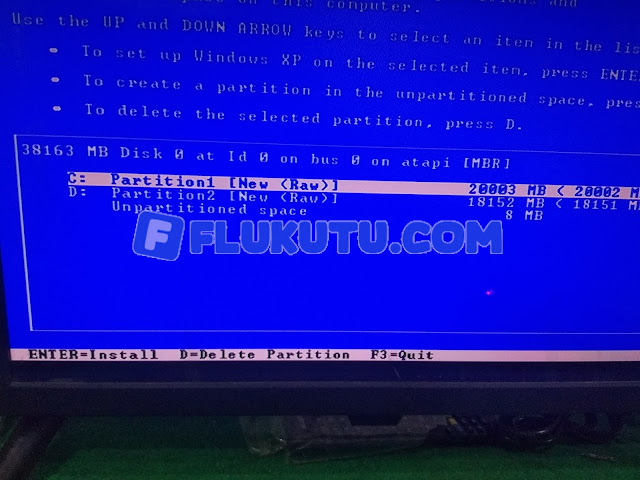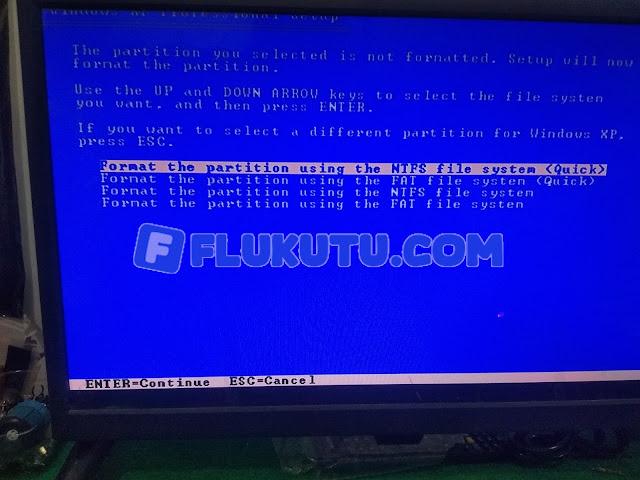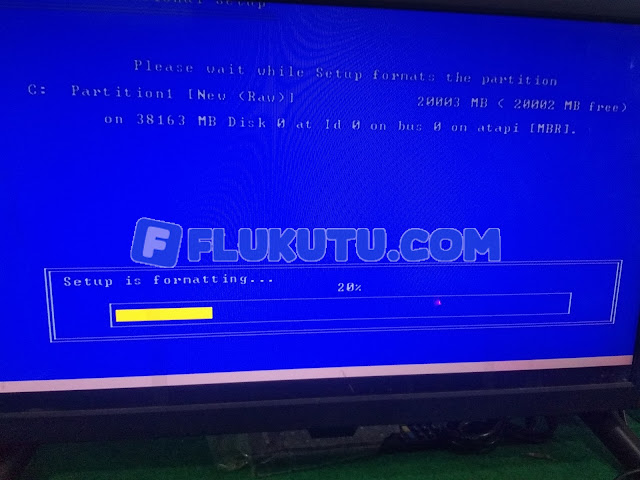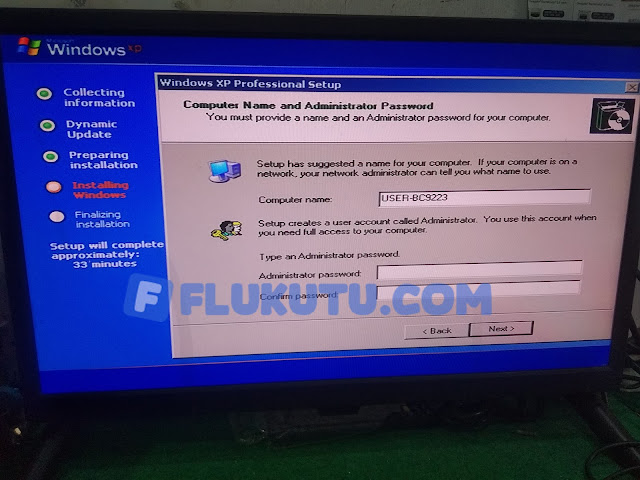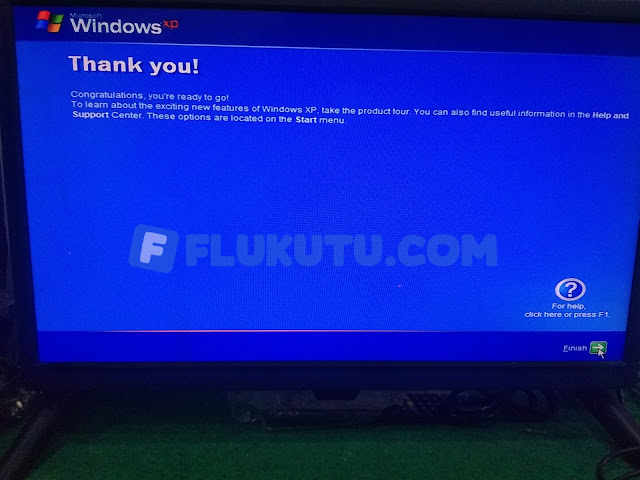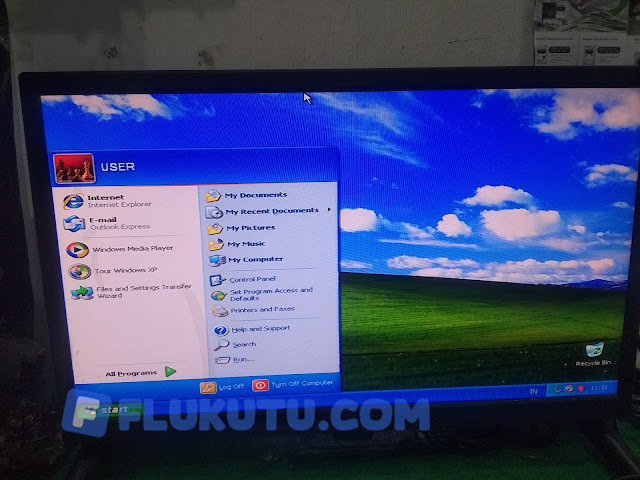Flukutu.com – Windows XP ISO SP3 (Free Download), 17 thn kian sejak dirilis pertama kali terhadap tanggal 25 Oktober 2001, Windows XP tetap tetap digunakan hingga sementara ini meskipun jumlah penggunanya telah menurun. Menurut keterangan terhadap NetMarketShare yg diambil terhadap tanggal 19 Agustus 2019, Windows XP tetap memperoleh pangsa pasar 2,99%. Pengguna setianya tak hanya berasal terhadap kalangan pengguna rumahan, tapi termasuk berasal terhadap institusi-institusi pemerintahan & sektor bisnis.
Ada beberapa alasan kenapa Windows XP tetap tetap digunakan hingga sementara ini. Mulai terhadap software yg mampu dijalankan terhadap Windows XP namun tak lagi berfungsi sebagaimana mestinya ketika digunakan terhadap OS terbaru, kebutuhan hardware yg rendah, antarmuka yg kian mudah dikustomisasi, hingga dikarenakan faktor kebiasaan. Di samping itu, ada pula yg beranggapan bahwa selama Windows XP tetap mampu mencukupi kebutuhan, maka selama perihal itu pula Windows XP tak harus diganti.
Untuk anda yang ingin mencoba menginstall komputer anda dengan Windows Xp silahkan dismak tutorial nya hingga selesai.
Tutorial Cara Install Windows Xp
- Pertama-tama silahkan anda download terlebih dahulu file ISO Windows Xp
- Kemudian Burning ke CD Atau buat Bootable windows.
- Masukan CD Windows Xp, Nyalakan komputer anda
- Silahkan masuk ke bios atur untuk tanggal dan waktu nya. Biasanya untuk masuk ke bios komputer berbeda-beda sesuai dengan komputer,
Tombol untuk masuk ke bios komputer
- komputer PC Masuk dengan menekan tombol DELETE
- Laptop, Masuk dengan F2
- Laptop / PC merek HP masuk dengan F10
- Laptop Lenovo Masuk dengan F1 F2 Bergantian
- masuk ke bagian boot ubah DVDroom menjadi 1st Boot.
- Simpan pengaturan dengan menekan tombol F10 lalu enter.
- Anda juga bisa menggunakan tombol pintas yakni F8, F9, F10, Dan F12 (Silahkan dicoba sendiri).
- Selanjutnya akan muncul jendela pintas seperti gambar diabawah ini, silahkan pilih DVD Room.
- Tunggulah hingga proses berlangsung. selanjutnya anda akan dibawa ke menu setup windows xp, silahkan tekan ENTER dikeyboard untuk melanjutkan proses.
- Selanjutnya tekan F8 pada keyboard tanda anda setuju untuk melanjutkan proses install.
- Disini jika anda tidak memiliki data penting silahkan tekan tombol D untuk menghapus partisi, namun jika anda memiliki data di Driver D, Sebaiknya hanya hapus pada Drive C.
- setelah menghapus Drive C, tekan tombol C untuk membuat ulang partisi Drive C.
- selanjutnya pilih C: Partition, lalu tekan ENTER untuk melanjutkan.
- Pilih Format the partition using the NTFS file system (quick), lalu ENTER.
- Tunggulah hingga proses berjalan ke menu selanjutnya.
- Ini merupakan proses copy data windows ke hardisk yang akan di install. biasanya kita diminta menunggu hingga proses copy 100 % dan komputer akan merestart.
- Ubah Zona menjadi indonesia seperti gambar dibawah ini., Lalu tekan OK
- Selanjutnya klik Detail, dan ubah menjadi Indonesia – Us. Selanjutnya klik OK
- Berinama Komputer anda Misalnya USER., Lalu klik Next.
- Jika anda ingin memberi password login komputer anda , bisa memberikan password pada admisnistartor password , lalu confirm password.
- Namun jika anda tidak ingin membuat password login silahkan klik Next.
- Ubahlah Tanggal, Jam dan Zona waktu sesuai dengan lokasi anda. lalu klik Next
- Selanjutnya Klik OK.
- Selanjutnya klik OK.
- Ceklist pada Not right Now dan pilih Next.
- Berinama komputer anda, misal USER, lalu klik Next.
- Langkah selanjutnya klik Finish.
- Komputer anda kini telah terinstall windows Xp. dan siap untuk di gunakan.
Demikianlah artikel kami tentang Cara Install windows Xp yang lengkap dengan disertakan gambar pendukung tutorial, harapan kami pembaca situs ini tidak bingung dalam proses install windows xp.